Instagram 게시물을 예약하는 방법(및 해야 하는 이유)
게시 됨: 2022-06-08Instagram 게시물을 예약하는 방법을 알고 있습니까?
그렇지 않다면 배울 시간입니다!
우리는 알고 있습니다: Instagram에서 게시물을 예약하는 것은 큰 골치거리였습니다.
다행히 시대가 바뀌었습니다. 플랫폼에 대한 최근 업데이트와 타사 앱의 새로운 물결로 인해 Instagram에서 게시물을 예약하는 것이 그 어느 때보다 쉬워졌습니다.
그러나 그렇게 하는 것은 많은 게시물을 대기열에 넣고 떠나는 것처럼 간단하지 않습니다.
이 가이드에서는 Instagram 게시물을 예약해야 하는 이유, 수행 방법 및 캠페인 자동화 모범 사례를 다룹니다.
그럼에도 불구하고 Instagram 게시물을 예약해야 하는 이유는 무엇입니까?
기업들은 수년 동안 Instagram에서 일정 기능을 요청 해 왔습니다.
하지만 왜 그렇게 많은 마케터들이 콘텐츠를 대기열에 넣고 싶어할까요? 다음은 예정된 Instagram 게시물의 가장 큰 이점 중 일부입니다.
1. 보다 포괄적인 콘텐츠 전략 개발
생각할 거리: Instagram 통계는 다양한 유형의 콘텐츠(예: 캐러셀, 이미지, 스토리 및 비디오)가 모두 다른 참여율을 받는다는 점을 강조합니다.
마찬가지로 브랜드는 동일한 유형의 콘텐츠를 계속해서 게시하는 것이 아니라 콘텐츠 전략을 다양화해야 합니다.
Instagram에서 게시물을 예약할 때 콘텐츠 캘린더를 실제로 평가할 시간을 갖게 됩니다.
Instagram 게시물을 게시하기 위해 서두를 필요가 없을 때는 신선하고 매력적인 콘텐츠를 만드는 데 필요한 다양한 자산을 수집할 시간이 있습니다.
스토리 텔링 게시물을 워크샵하거나 비디오를 편집하는 데 며칠을 보내고 싶습니까? 문제 없어요.
2. 팔로워와 더 많은 상호 작용을 위해 일정을 확보하십시오.
다른 것이 아니라면 Instagram 게시물을 예약하면 일정에서 상당한 시간을 확보할 수 있습니다.
이는 팔로워와 상호 작용하고 댓글에 답할 수 있는 더 많은 기회를 의미합니다.
최고의 인스타그램 스케줄러라도 고객과의 관계를 구축하는 데 어려움을 겪을 수는 없습니다. 일정을 지키고 지속적으로 게시하면 참여에 더 많은 시간을 할애할 수 있습니다.
3. 더 나은 시간 관리는 더 높은 품질의 게시물을 의미합니다.
주어진 게시물이나 캠페인에 들어가는 노력에 대해 생각해 보십시오.
캡션을 작성합니다. 이미지 조정. 태깅.
그리고 그것은 표면을 긁지 않습니다.
마지막 순간에 Instagram 게시물을 작성하는 것은 번아웃의 지름길입니다. Instagram에서 게시물을 예약하면 시간을 적절하게 배치하고 더 의미 있는 게시물을 만들 수 있습니다.
4. Instagram을 넘어 원활한 마케팅 캠페인 만들기
마케팅 캠페인이 고립되어서는 안 됩니다.
자연 및 유료 소셜에서 이메일 및 그 이상에 이르기까지 모든 채널은 크리에이티브, 랜딩 페이지 및 프로모션 측면에서 동일한 페이지에 있어야 합니다. 이것은 더 나은 고객 경험을 만듭니다.
소셜 스케줄링을 통해 게시물이 적시에 실행되도록 할 수 있습니다. Sprout Social과 같은 소셜 미디어 관리 도구를 사용하는 경우 실제로 모든 소셜 채널(예: Instagram, Facebook 및 Pinterest)을 동기화할 수 있으므로 수동으로 또는 실시간으로 게시할 필요가 없습니다.
5. 협업 및 브레인스토밍 장려
다시 말하지만, 일정은 브랜드가 사전에 게시물 작업을 시작하도록 권장합니다.
이는 마케터와 동료가 최고의 캡션과 크리에이티브 자산을 해시할 시간이 있음을 의미합니다.
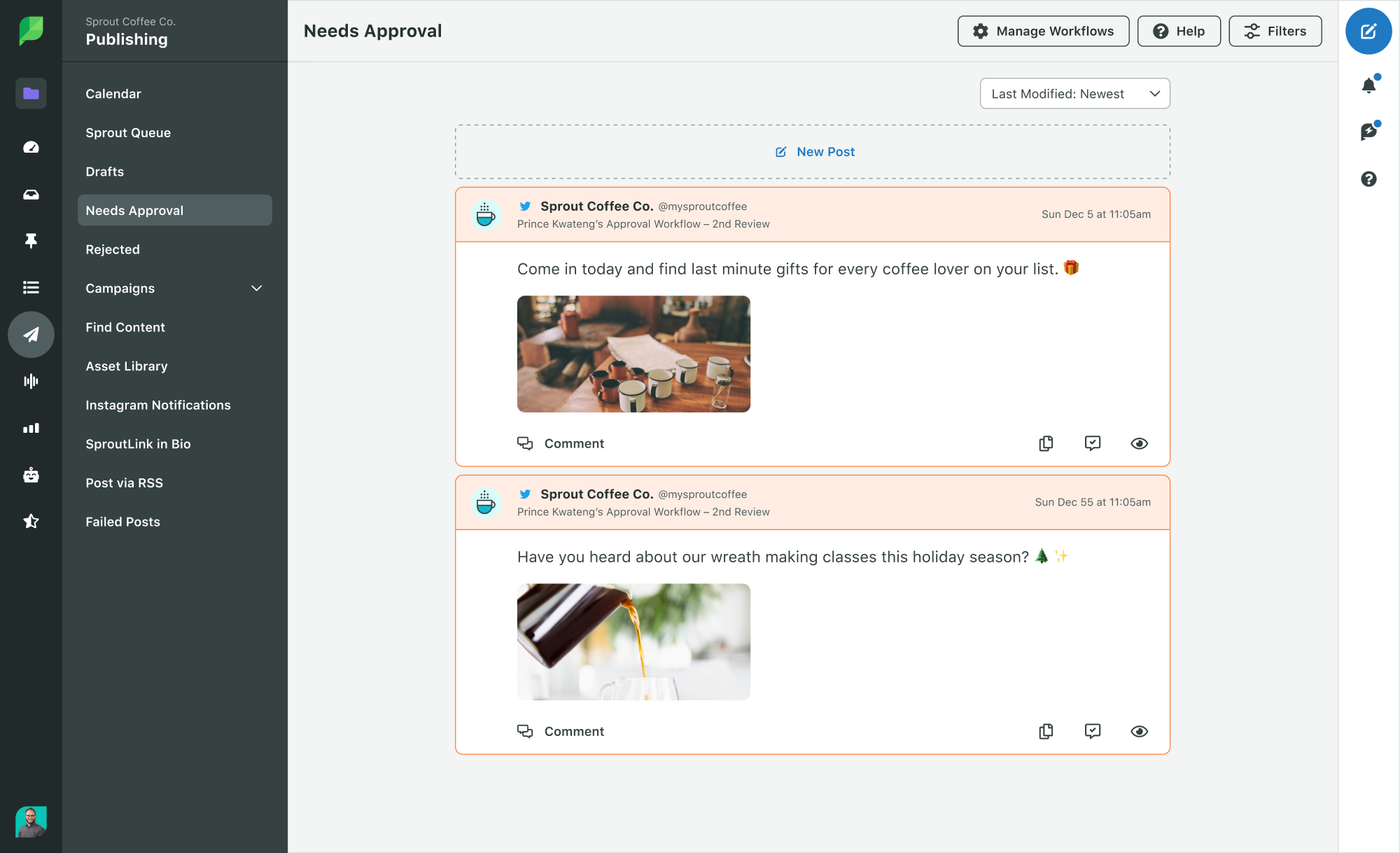
클라이언트나 인플루언서의 피드백을 원하는 소셜 팀과 마케터 모두에게 유용하며, 협업과 Instagram 일정은 서로 밀접한 관련이 있습니다. 소셜 미디어 승인 프로세스와 함께 콘텐츠가 게시되기 전에 여러 사람의 눈을 사로잡는 것은 쉬운 일입니다.
"앱에서 직접 Instagram 게시물을 예약할 수 있나요?"
짧은 대답은? 예.
모바일 앱 자체는 아니지만 플랫폼 내에서 기본 Instagram 일정을 설정하는 두 가지 방법이 있습니다.
첫 번째(아마도 가장 간단한 방법)는 Instagram용 Creator Studio를 사용하는 것입니다. 다음은 작동 방식과 데스크톱 일정이 어떻게 보이는지에 대한 간략한 분석입니다.
Instagram에서 기본적으로 게시물을 예약하는 두 번째 방법은 Facebook Business Suite를 사용하는 것입니다. Creator Studio와 달리 플랫폼을 사용하면 이미지를 업로드하고 캡션을 작성하고 예약된 콘텐츠를 라이브로 시작하기 전에 미리 볼 수 있습니다. Business Suite의 장점은 모바일을 통해 게시할 수 있다는 것입니다.
Creator Studio에서 Instagram 게시물을 예약하는 방법
Instagram 게시물 예약을 시작할 준비가 되셨습니까? 먼저 Creator Studio 대시보드에서 Instagram 비즈니스 계정에 연결합니다. 그런 다음 다음 단계를 따르세요.
- 1단계. Creator Studio에서 게시물 만들기 를 클릭한 다음 Instagram 피드 를 클릭합니다. (인스타그램 계정이 여러 개인 경우 계정을 지정할 수 있습니다.)
- 2단계. 캡션을 작성하고 멘션과 해시태그를 포함합니다(각각 최대 30개).
- 3단계 . 이제 콘텐츠 추가 를 클릭하고 공유할 이미지 또는 비디오를 선택합니다. Facebook 페이지에서 직접 이미지를 추가하거나 컴퓨터에서 업로드할 수 있습니다.
- 4단계. 포함하려는 계정에 태그를 지정한 다음 저장 을 클릭합니다.
- 5단계. 이제 게시 를 클릭하여 게시물을 즉시 공유하거나 게시 옆에 있는 화살표를 클릭하고 일정 을 선택할 수 있습니다. 그런 다음 게시 시간과 날짜를 선택하고 예약 을 다시 클릭합니다.
Sprout Social을 사용하여 Instagram 게시물을 예약하는 방법
Creator Studio는 Instagram 게시물 예약의 기본 요구 사항을 다루지만 더 많은 기능을 사용할 수 있습니다.
그러나 Sprout과 같은 전용 소셜 미디어 게시 도구를 사용하면 훨씬 더 많은 일을 할 수 있습니다.
교차 게시. 팀 협업 및 권한. 심층 분석. 목록은 계속됩니다.
우리는 당신의 이미지를 업로드하고, 콘텐츠를 완성하고, 일정을 잡는 것을 아주 쉽게 만듭니다. Sprout에서 Instagram 게시물을 예약하세요.
다음은 Sprout에서 Instagram 게시물을 예약하는 방법에 대한 정확한 단계별 프로세스입니다.
1단계. 이미지 또는 비디오 선택
Instagram 게시물을 예약하는 첫 번째 단계는 게시할 이미지 또는 동영상을 선택하는 것입니다. 무엇을 게시해야 하는지 100% 확신하지 못한다면 Instagram 게시물 아이디어에 대한 심층 가이드를 확인하세요.
Sprout의 퍼블리싱 도구를 사용하면 Compose에서 Instagram 이미지를 빠르게 업로드할 수 있습니다. 또한 Instagram에 게시하는 것 이상의 작업을 수행할 수 있습니다. 완전히 통합된 기능을 사용하면 LinkedIn, Twitter, Facebook 및 Instagram에 동시에 게시물을 예약할 수 있습니다.
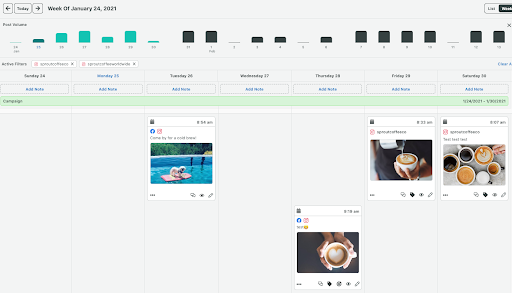
2단계. 인스타그램 게시물을 세련되게 다듬기
Instagram 사진을 업로드한 후 이미지를 편집할 차례입니다. 통합 이미지 편집기 도구 를 사용하여 Compose에서 이미지를 편집할 수 있습니다.

여기에서 자르기, 효과 및 오버레이 추가, 조명 변경 및 초점 조정을 할 수 있습니다. 인스타그램의 창의성은 프로필에 잘못 편집된 이미지를 게시하지 않도록 합니다.
이미지 미세 조정을 마친 후 사진에서 직접 다른 Instagram 사용자를 태그하거나 첫 번째 Instagram 댓글에 해시태그를 추가할 수 있습니다.
사용자는 세련된 콘텐츠를 인식하고 높이 평가합니다. 공유, 좋아요 및 댓글을 늘리려면 게시하기 전에 게시물을 철저히 편집해야 합니다.
3단계 . 적절한 Instagram 계정(및 게시자) 선택
콘텐츠를 수정했으면 게시할 계정을 선택합니다. 콘텐츠를 예약할 때 Sprout에서 여러 Instagram 계정을 관리할 수 있습니다. 이렇게 하면 Sprout 계정에 연결된 다른 소셜 네트워크와 함께 선호하는 Instagram 계정을 훨씬 쉽게 선택할 수 있습니다.
많은 기업이 여러 Instagram 계정에 게시해야 합니다. 이러한 계정의 게시를 관리하려면 콘텐츠 작성자가 콘텐츠 승인을 받고, 게시물의 타이밍을 조정하고, 게시물을 게시하기 위해 올바른 계정에 로그인했는지 확인해야 합니다.
다행히 Sprout을 사용하면 소셜 미디어 팀이 여러 계정에 대한 게시 의무를 위임하고 예정된 시간에 게시물을 게시할 사람을 결정할 수 있습니다.
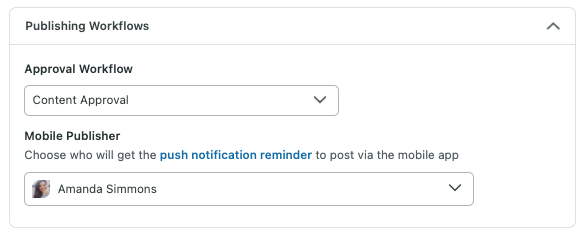
게시 워크플로 섹션까지 아래로 스크롤하고 모바일 승인 워크플로 및 지정된 모바일 게시자를 선택합니다. 게시자는 Instagram에 게시할 시간이 되면 푸시 알림 알림을 받게 됩니다.
모바일 게시는 스토리 게시물 및 캐러셀에만 필요합니다. 그리드 게시물에는 필요하지 않지만 워크플로에서 선호하는 경우 모바일 게시자를 선택할 수 있습니다.

4 단계. 게시를 위해 게시물 준비
콘텐츠를 편집하고 승인한 후 보내기 를 클릭하여 즉시 게시하거나 게시물을 초안 , 대기열 , 일정 또는 승인을 위해 제출 로 이동할 수 있습니다. 각 옵션을 살펴보겠습니다.
- 초안: 게시물이 아직 게시될 준비가 되었는지 확실하지 않습니까? 미래를 위해 여러 개의 "백업" Instagram 게시물을 만들고 싶으십니까? 초안은 아직 승인이 필요한 미완성 콘텐츠나 항목을 보관하기에 좋은 장소입니다.
- 대기열: Sprout 대기열은 실시간으로 바로 게시할 수 있는 편집된 게시물에 이상적입니다. 특히 콘텐츠를 게시할 시점이 확실하지 않은 경우에 적합합니다. Instagram 게시물을 대기열에 넣으면 Sprout은 지정한 기간 내에서 게시하기에 가장 좋은 시간을 선택합니다.
- 일정: 특정 시간에 인스타그램 게시물을 게시하고 싶을 때 일정 기능을 사용하세요. 이것은 Instagram 콘테스트를 시작하고 게시물이 시작될 때 바로 게시되기를 원할 때 유용합니다. 대규모 캠페인의 일환으로 Instagram 게시물을 예약하고 하루 중 특정 시간에 콘텐츠를 게시해야 하는 경우에도 유용합니다. 미래를 위해 완성된 콘텐츠를 계획하고 Sprout의 퍼블리싱 캘린더에서 예약된 게시물을 확인하세요.
- 승인을 위해 제출: 승인자를 선택하면 콘텐츠가 적절하게 편집되고 문법적으로 정확하며 시기적절하고 브랜드에 맞는지 확인할 수 있습니다. 콘텐츠가 게시되기 전에 콘텐츠를 검토할 특정 승인자를 선택하세요.
- 보내기: 승인이 필요하지 않고 바로 게시할 준비가 되었으면 보내기를 클릭합니다.
5단계. 게시 알림 받기(모바일 퍼블리싱 워크플로만 해당)
Sprout을 통해 Instagram 스토리 게시물 또는 Carousel을 예약하거나 제출하는 경우 선택한 시간 또는 보내기 를 클릭한 직후 모바일 알림을 받게 됩니다. Instagram의 API는 다른 플랫폼이 네트워크에 직접 게시하는 것을 허용하지 않기 때문에 Sprout은 콘텐츠 예약의 수고를 덜어주는 알림 시스템을 개발했습니다.
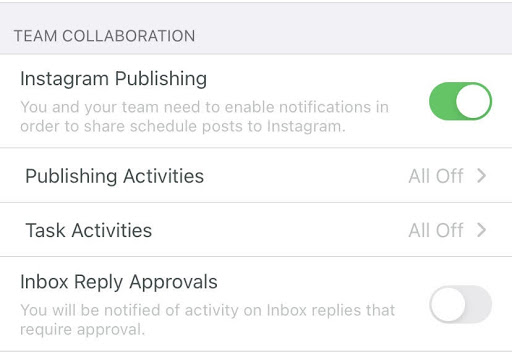
이러한 알림을 받으려면 모바일 장치에서 "알림 허용"을 선택해야 합니다. 예약된 콘텐츠에 대한 모든 경고는 해당 사용자에게 전송됩니다. 알림에서 Sprout의 모바일 앱을 쉽게 열어 이미지와 캡션을 Instagram으로 보낼 수 있습니다.
6단계. 예약된 콘텐츠를 Instagram으로 보내기(모바일 퍼블리싱 워크플로만 해당)
Instagram 게시자는 Story 게시물 또는 Carousel 게시 알림을 받으면 알림을 눌러 Sprout 앱을 열 수 있습니다. 거기에서 이미지와 설명, 그리고 게시물이 게시될 Instagram 계정을 볼 수 있습니다. Instagram에서 공유를 탭하면 해당 프로필이 포함된 Instagram 앱이 열립니다.
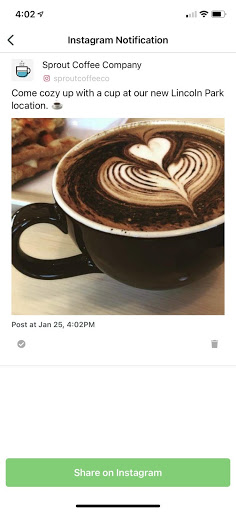
그런 다음 Instagram 게시자는 클립보드의 Instagram 캡션을 Instagram의 설명 필드에 붙여넣고 게시물을 수정하고 공유 를 눌러 게시할 수 있습니다.
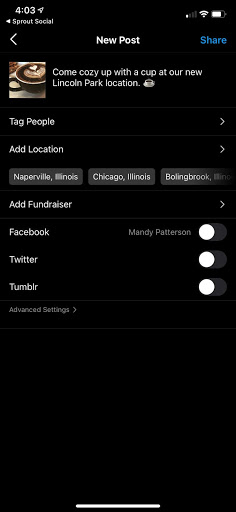
그리고 붐! Sprout을 사용하는 프로세스는 Instagram 게시물을 예약하려는 브랜드에게 빠르고 간단합니다.
Instagram 게시물 예약을 위한 5가지 팁 및 모범 사례
다시 말하지만, 몇 달 또는 몇 주 전에 게시물을 대기열에 넣고 Instagram이 자동 조종 장치에서 성장할 것으로 기대할 수는 없습니다.
다음은 Instagram 일정을 처음으로 활용하려는 브랜드를 위한 몇 가지 주요 고려 사항입니다.
1. 참여를 극대화하기 위해 게시물 타이밍을 최적화하십시오.
일정에 추가되는 좋은 보너스는 귀하의 비즈니스가 "영업 시간"에 종속되지 않는다는 것입니다.
소셜 미디어에 게시하기 가장 좋은 시간에 대한 연구에 따르면 시간과 참여 사이에는 상관 관계가 있습니다.
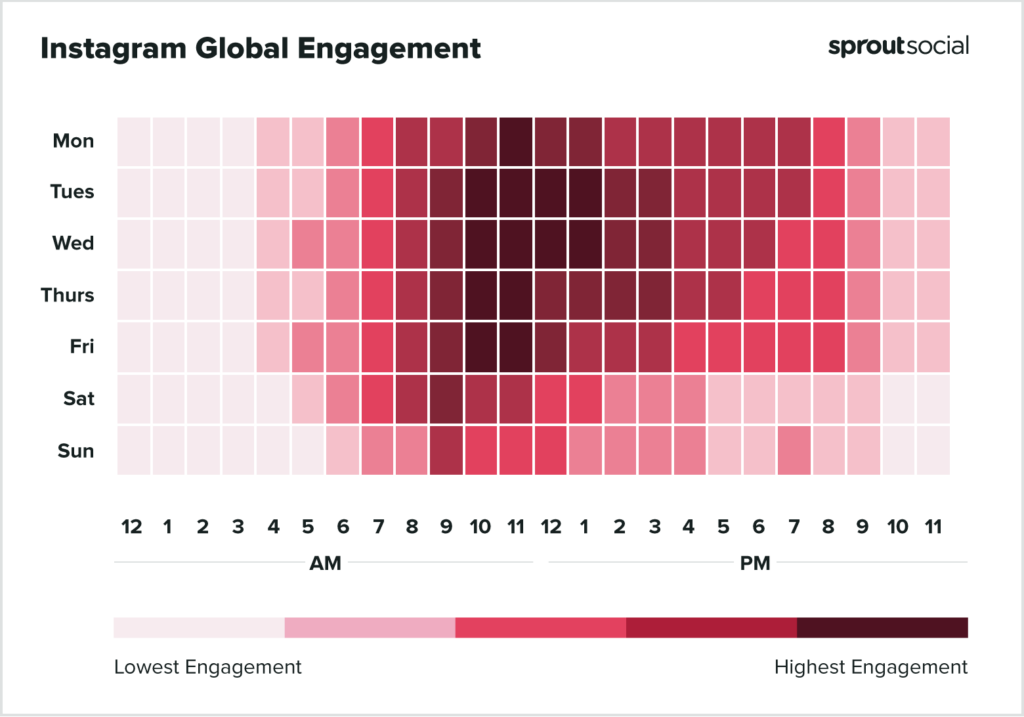
이 숫자가 팔로워 활동의 전부는 아니며 시간대에 따라 다르지만 평균 Instagram 사용자가 활동하는 시점에서 눈을 뗄 수 없습니다.
Sprout 소셜을 Instagram 스케줄러로 사용하는 마케터는 게시물 타이밍을 최적화하는 ViralPost 알고리즘으로 참여도를 높일 수 있습니다. 시행착오를 통해 게시할 시기를 추측하거나 결정하는 대신 실제 팔로워 참여 데이터를 기반으로 게시할 시기를 정확히 알 수 있습니다.
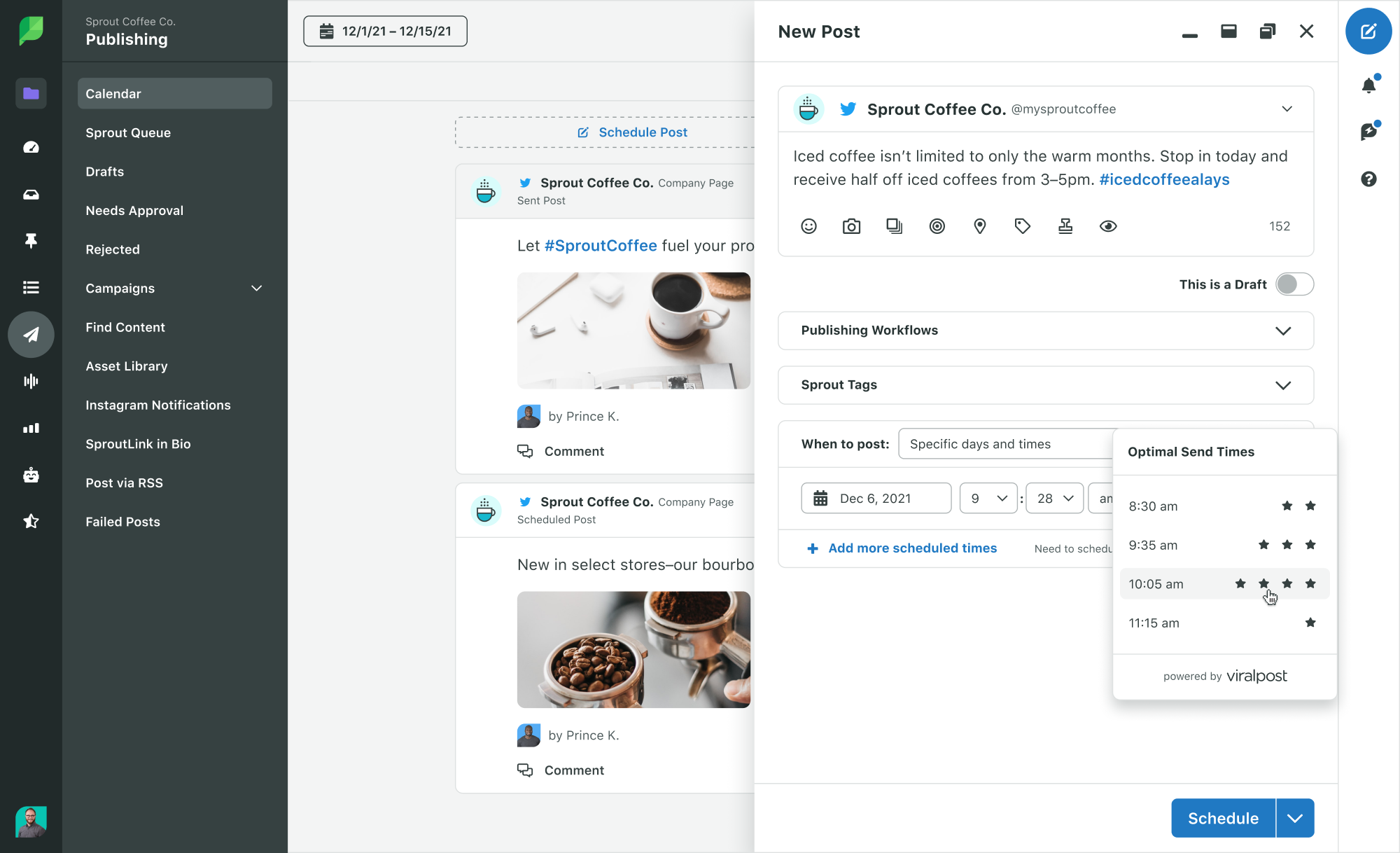
2. 캡션을 만들 때 각별히 주의하세요.
Instagram 캡션이 참여와 관련하여 귀중한 자산이라는 것은 비밀이 아닙니다.
그것들은 나중에 생각하는 것으로 취급되어서는 안됩니다. 각 게시물에 대해 다음을 고려하십시오.
- 어떤 인스타그램 해시태그를 사용하고 계신가요? 얼마나? 그것들이 당신의 첫 번째 코멘트에 있습니까(아래 참조)?
- 계정에 태그를 지정해야 합니까?
- 적절한 클릭 유도문안을 작성했습니까?
- 이 캡션은 가장 최근 캡션과 어떻게 비교됩니까?
콘텐츠 전략이 다양해야 하는 것처럼 Instagram 캡션도 마찬가지입니다.
게시물을 미리 예약할 때 캡션을 현미경으로 살펴보고 다양성이 있는지 확인할 시간이 있습니다. 마찬가지로, 게시물이 게시되기 전에 올바른 해시태그를 사용하고 있으며 주요 세부정보가 누락되지 않았는지 확인할 수 있습니다.
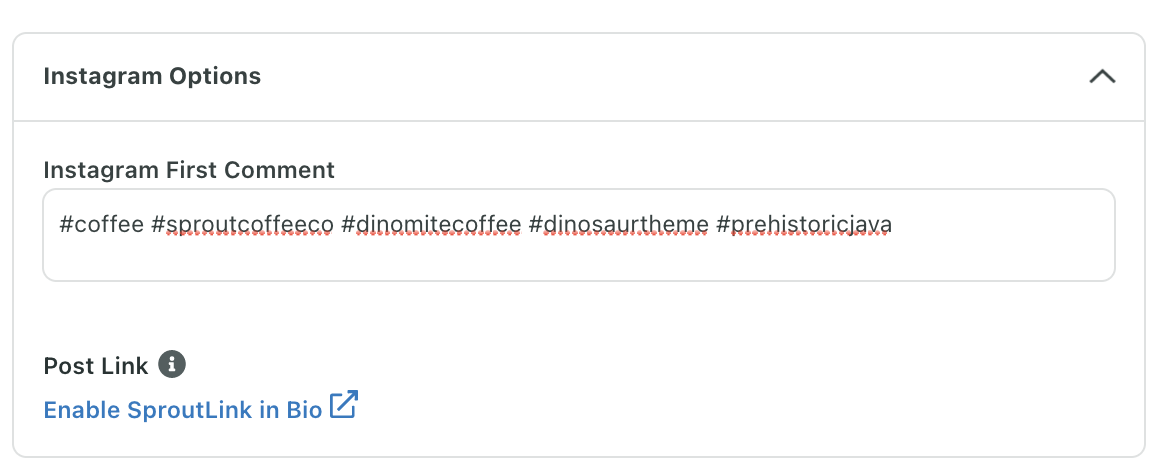
3. 콘텐츠 캘린더를 잘 살펴보세요
위의 점을 참고하여 정의된 콘텐츠 캘린더를 기반으로 일정을 잡는 것은 게시물의 다양성과 일관성을 모두 장려합니다.
게시물을 대기열에 넣을 때 다음과 같이 자문해 보십시오.
- 적절한 게시 빈도(예: 매일, 일주일에 4회)에 도달하고 있습니까?
- 콘텐츠 일정에 충분한 변화가 있습니까(예: 비디오 대 캐러셀 대 사진)?
- 참여를 장려하기 위해 이 콘텐츠를 어떻게 홍보합니까(예: 이야기, CTA의 질문)?
- 이 콘텐츠를 Facebook과 같은 다른 네트워크에 교차 게시할 기회가 있습니까?
- 게시되기 전에 해당 이해 관계자가 이 게시물을 검토했습니까?
위의 모든 사항에 대한 답변은 보다 사려 깊고 목표 지향적인 게시물을 잘 수행할 수 있도록 합니다. 다음은 Sprout 앱에서 콘텐츠 캘린더가 어떻게 보이는지에 대한 간단한 스냅샷입니다.

4. 고객과 소통하는 시간 차단
대중적인 믿음에도 불구하고 Instagram 게시물을 예약한다고해서 귀하의 존재가 더 "수동적"인 것은 아닙니다.
솔직히 반대입니다.
다시 말하지만 일정을 예약하면 실시간으로 고객과 상호 작용할 수 있는 일정이 확보됩니다.
알림에 유의하고 댓글 섹션에 거미줄이 모이지 않도록 하십시오. 만족과 충성도를 위해 적극적으로 행동하고 소셜 고객에게 최대한 빨리 대응해야 합니다.
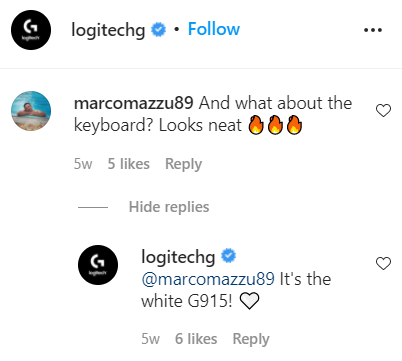
5. 일정에서 "일시중지"를 눌러야 할 때 파악
브랜드 비상 사태 또는 더 큰 위기 관리 노력으로 인해 예약된 콘텐츠를 중단해야 하는 경우가 있습니다.
그렇게 하지 않으면 팔로워의 마음이 다른 곳에 있을 때 둔감해지거나 참여가 좋지 않을 수 있습니다. 예를 들어, 특정 휴일, 우울한 날 또는 비극이 발생한 후에 판촉 콘텐츠를 게시하는 것은 브랜드 평판에 좋지 않습니다.
이것은 Instagram 스케줄링이 브랜드를 자동 조종 장치에 두는 것 이상의 의미를 갖습니다. 참고로 Sprout에는 예약된 게시물을 일시 중지하고 적절한 시간에 다시 시작하는 기능이 내장되어 있습니다.

Instagram 게시물을 직접 예약할 준비가 되셨습니까?
더 나은 Instagram 인지도를 구축하고 바쁜 하루에 더 많은 시간을 확보하려면 일정을 시작해야 합니다.
이렇게 하는 것이 간단해 보일 수 있지만 Instagram 일정을 최대한 활용하려면 주어진 게시물의 주요 세부 정보와 팔로워를 가장 잘 참여시키는 방법을 이해해야 합니다.
위의 팁과 Sprout과 같은 도구를 사용하면 정확히 그 일을 하는 매력적인 콘텐츠 캘린더를 만들 수 있습니다. 아직 사용하지 않았다면 지금 Sprout Social 평가판을 사용하여 전체 소셜 미디어 기능이 실제로 작동하는지 확인하십시오.
